有道云笔记markdown上传本地图片的方法
有道云笔记markdown模式非会员发现不能直接截屏粘贴图片了。后来网上搜集了下方法,发现了好几种解决办法。
当然,如果你一年,不差那两百块钱,直接还是开个会员吧,图床功能挺爽的。。。
如下是有道云笔记中的 markdown 编辑模式下的上传图片,点击后左侧会出来一个例子图标。
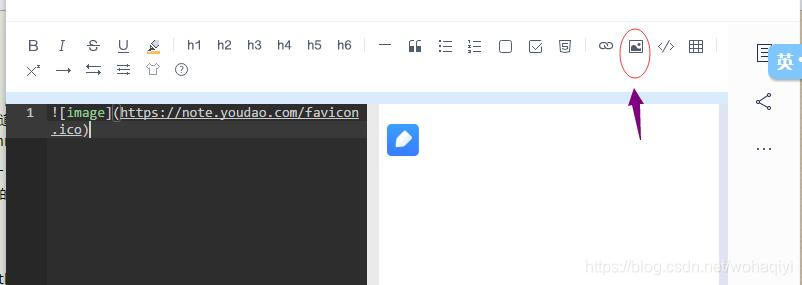
因为是个带有网站的那种,这下子完全打乱了我们缜密的思路,本地图片怎么整。。。不要怕,看下边。。
1、简单模式(不能上传网络)
从本地找到你的图片,复制它的路径,如果用的是windows ,复制路径可能是这样的C:\Users\Administrator\Desktop\首页_02.png ,因为有道云笔记不认识\ ,你可以改为/ 后,把上边的路径放到上图中的[image] 后边的括号里即可,如下图:
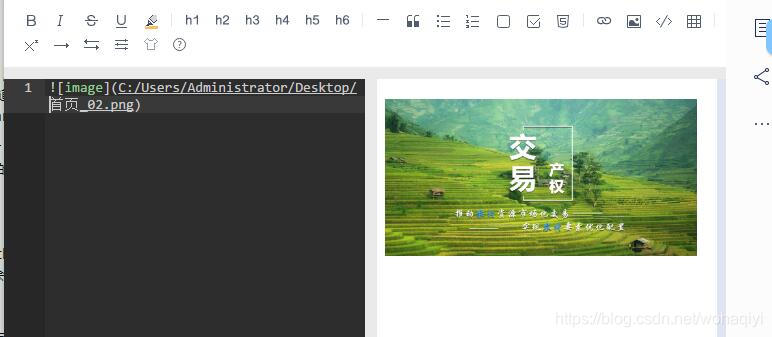
但是这种模式下,你不能删除本地图片,也不能改名字,并且不能分享给它人,这三种情况都可能导致图片看不到。
2、懒人模式(可以分享)
前提是你本地安装了有道云笔记(这前提肯定满足了),可以找到你的图片,右击,如下图:
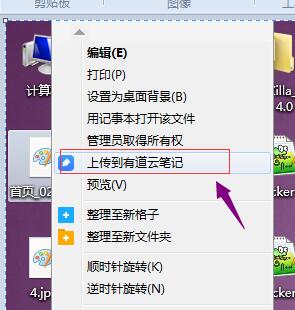
找到上传到有道云笔记,点击后,会进入到有道云笔记中直接打开了图片,这时候,你可以直接再右击,如下图:
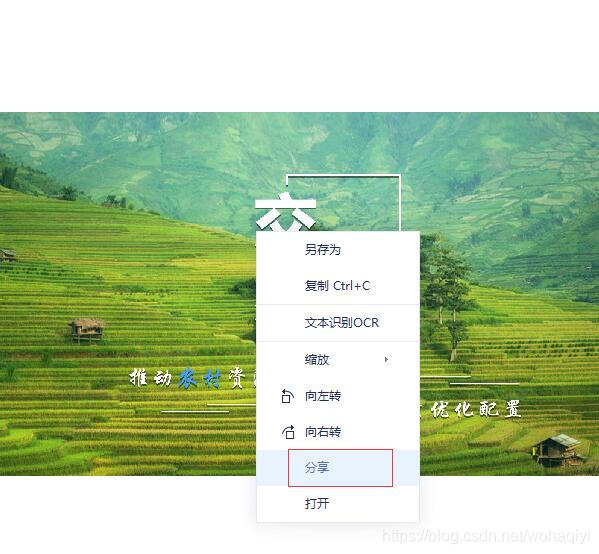
然后点击分享,弹出下图
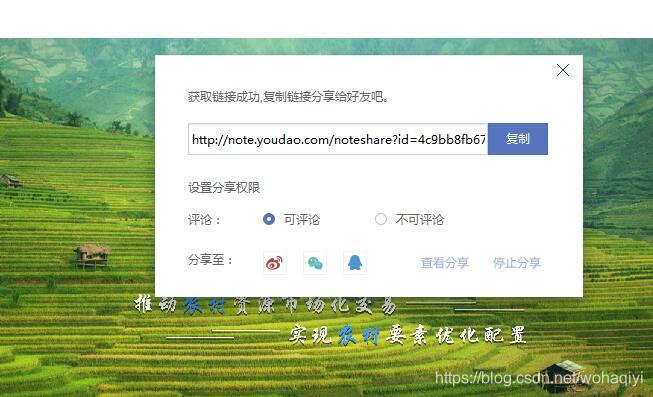
复制该路径,到浏览器上打开,你就会看到一个有道文章,在该文章里有当前这个图片,直接右击图片,复制图片地址,将该地址复制到前边的image 标签内即可。
3、懒人模式2(可以分享)
可以在你的有道云笔记中新建一个普通笔记,并且普通笔记支持QQ截屏那些,比较方便。然后到这个普通笔记里粘贴一下,再点击保存,或者同步 即可。如下图:
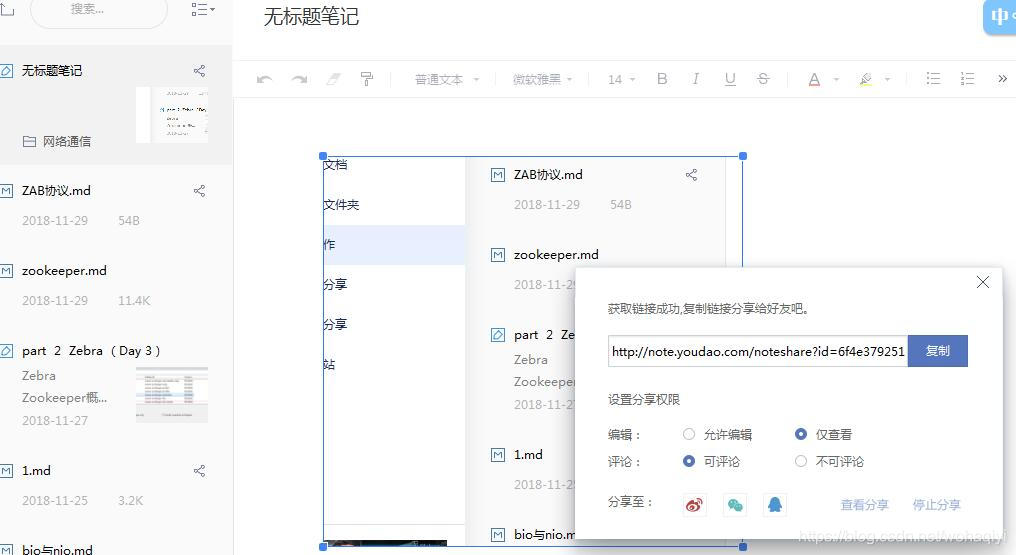
其实,可以这样,创建一个普通笔记,然后把它当做图片管理笔记,用来分享图片,然后访问笔记,找到图片复制路径,再将路径复制到markdown 笔记中即可。当然这些做法都是不能将图片删掉的。否则都访问不到。

























 1683
1683

 被折叠的 条评论
为什么被折叠?
被折叠的 条评论
为什么被折叠?










